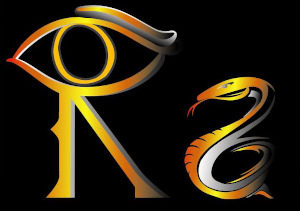Багато власників старих ноутбуків стикаються з однією й тією ж дилемою: Windows 10 скоро втратить підтримку, а Windows 11 на старе залізо не встановиш. У результаті постає питання — що робити далі? Звісно є лінукс, який можна дуже легко встановити і в 90% випадків все запрацює класно і з коробки, я сам давно користуюсь Ubuntu і всім рекомендую, прекрасна ОС. Але, інколи треба щоб все ж була Windows, що ж робити в таких випадках?
У моєму випадку рішенням стало встановлення Windows Server 2022. Це стабільна система, яка базується на тому ж ядрі, що й Windows 10, але має значно довший цикл підтримки. Це означає, що я зможу ще багато років без проблем ставити нові програми та оновлені браузери, не турбуючись про відсутність оновлень безпеки.
Звучить як ідеальне рішення для продовження життя старого «нетбука», але після установки виникає несподівана проблема: у Windows Server відключені базові «побутові» функції — Wi-Fi та звук. Для серверів у дата-центрах це логічно, але для домашнього використання — справжній головний біль.
Проблема №1: немає Wi-Fi
Після першого запуску Windows Server 2022 я вставив свій USB-адаптер, встановив драйвер, але нічого не відбулося — система його просто ігнорувала. Причина виявилася дуже простою: у Windows Server за замовчуванням відключена служба Wi-Fi.
Як увімкнути Wi-Fi у Windows Server 2022
- Відкрийте PowerShell від адміністратора і перевірте наявність компонента:
Get-WindowsFeature *Wireless*- Якщо Wireless-Networking не встановлений — додаємо:
Install-WindowsFeature -Name Wireless-Networking
shutdown -r -t 0- Після перезавантаження активуйте службу:
Set-Service WlanSvc -StartupType Automatic
Start-Service WlanSvc- Тепер встановіть драйвер Wi-Fi адаптера (навіть з комплектного диска), і він почне працювати.
Висновок: проблема була не в драйвері, а в тому, що Wi-Fi «заблокований» на рівні системи.
Проблема №2: немає звуку
Аналогічна ситуація зі звуком. На панелі задач — червоний хрестик, у списку служб немає нічого, що стосується аудіо. Все тому, що Microsoft вважає: «Сервер не має видавати звук».
Як увімкнути звук у Windows Server 2022
- У Server Manager додайте роль Desktop Experience (йде в пакеті User Interfaces and Infrastructure).
- Перезавантажте систему.
- Відкрийте
services.msc, знайдіть Windows Audio → Startup type: Automatic, натисніть Start. - Якщо потрібно — встановіть драйвер звукової карти (часто драйвер від Windows 10 підходить ідеально).
- Виберіть ваші динаміки чи навушники як основний пристрій у
mmsys.cpl.
Тепер система відтворює звук так само, як звичайна Windows 10.
Чому це важливо
Багато людей навіть не здогадуються, що Windows Server спеціально «урізаний» для дата-центрів. Там відключені:
- Wi-Fi;
- Bluetooth;
- звук;
- частина мультимедіа та кодеків.
Для серверних задач це правильно, але для домашнього чи офісного використання — це одразу створює проблеми.
На щастя, достатньо увімкнути кілька компонентів і встановити драйвери, щоб перетворити Windows Server на повноцінну настільну систему з довгою підтримкою.
Висновок
Встановлення Windows Server 2022 на старий ноутбук — відмінний спосіб «продовжити життя» пристрою, який вже не тягне Windows 11 і скоро залишиться без підтримки Windows 10.
Так, після інсталяції ви отримаєте «голо серверне ядро» без Wi-Fi та звуку. Але рішення прості:
- Wi-Fi активується через додавання Wireless LAN Service;
- звук вмикається після встановлення Desktop Experience і запуску Windows Audio.
Після цих кроків система стає зручною для щоденного використання, сумісною з сучасними програмами і гарантовано отримуватиме оновлення ще довгі роки.
⚡️ Отак старий нетбук, який міг би піти на полицю, отримує друге життя з актуальною системою, Wi-Fi та звуком.